Mans Roku TV un Amazon Prime Video īsti nerunāja viens ar otru, un tas mani nekad īsti netraucēja, jo es reti skatījos filmas Prime Video.
Bet Amazon Prime Video, iegādājoties MGM, atjaunoja manu vēlmi pēc Prime Video.
Man noteikti bija jāatrod veids, kā atrisināt šo problēmu.
Tāpēc es izlasīju tik daudz rakstu un videoklipu par veidiem, kā novērst šo problēmu, un var droši teikt, ka man tas izdevās.
Tāpēc es domāju, ka padalīšos ar jums, lai jūs nepalaistu garām nevienu no savām iecienītākajām filmām vai seriāliem.
Ja Prime Video nedarbojas ar Roku, ieslēdziet Roku barošanu, pārbaudiet interneta savienojumu, atspējojiet VPN pakalpojumus, atjauniniet Amazon Prime/Roku programmaparatūru, atiestatiet modemu/maršrutētāju un atiestatiet Roku rūpnīcas iestatījumus.
Gada spēka cikls


Restartēšana, iespējams, ir visvienkāršākais risinājums, lai novērstu vispārīgas problēmas, ar kurām saskaras elektroniskās ierīces.
Tas ir ļoti vienkārši un bieži vien noskaidro kļūdas un kļūdas, kas izraisa šo problēmu.
Jūs varat Restartējiet savu Roku vai nu atvienojiet Roku ierīci no barošanas avota un pagaidiet dažas minūtes, pirms to ieslēdzat un atkārtoti palaižat lietojumprogrammu.
Vai arī varat doties uz Roku TV sākumlapu, nospiežot Roku Remote pogu Sākums.
Pēc tam varat doties uz Iestatījumi> Sistēma> Sistēmas restartēšana.
Atlasiet Restartēt un gaidiet, līdz ierīce tiek pilnībā atsāknēta.
Pārbaudiet savu interneta savienojumu
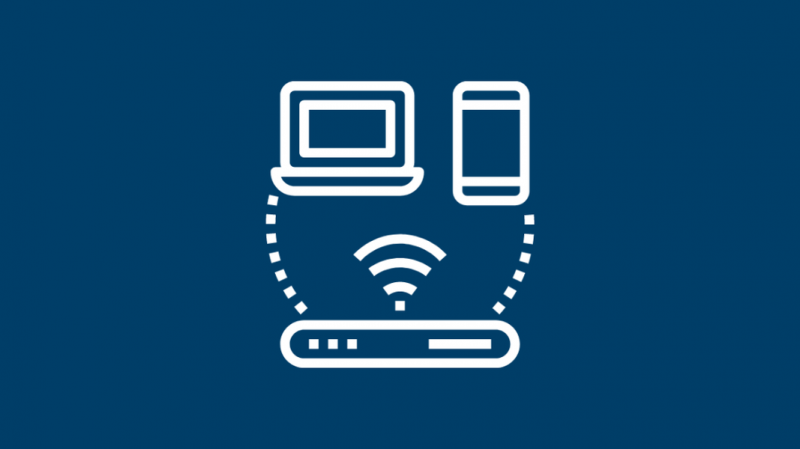
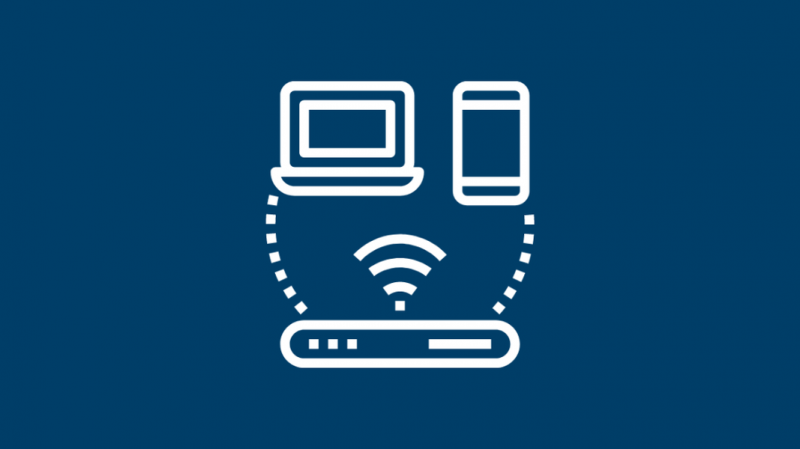
Ja barošanas cikls nedarbojās, pārbaudiet, vai nav problēmas ar interneta savienojumu.
To var pārbaudīt, izmantojot jebkuru citu lietojumprogrammu savā Roku TV vai atverot jebkuru tīmekļa lapu savā tālrunī, kas ir savienota ar to pašu Wi-Fi tīklu.
Ja varat izveidot savienojumu ar internetu, izmantojot tālruni, bet nevarat palaist nevienu lietojumprogrammu Roku TV, atvienojiet Roku no šī savienojuma un pēc tam pievienojiet to vēlreiz, lai redzētu, vai tas darbojas.
Dažreiz lēns interneta savienojums var traucēt Roku ierīces darbību. Ja tā notiek, veiciet ātruma pārbaudi, lai redzētu, vai iegūstat pietiekami daudz ātruma, lai palaistu Amazon Prime Roku.
Ja problēma ir saistīta ar internetu, varat sazināties ar interneta pakalpojumu sniedzēju, lai noskaidrotu, kas ir nepareizi ar interneta savienojumu.
Atspējojiet VPN pakalpojumus, ja tādi ir
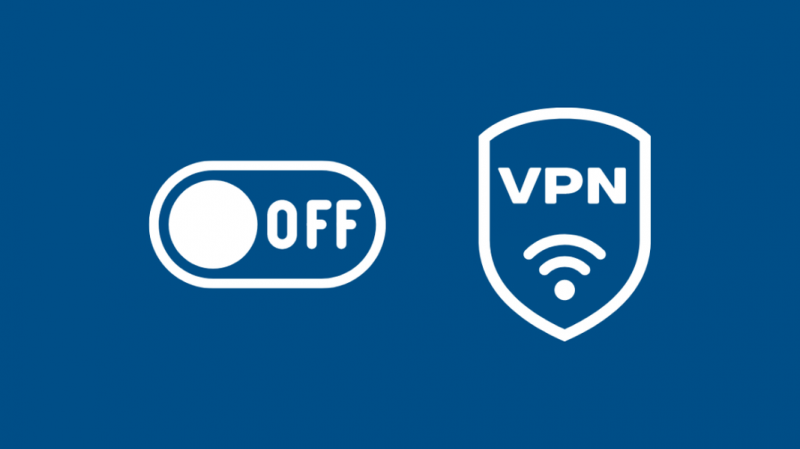
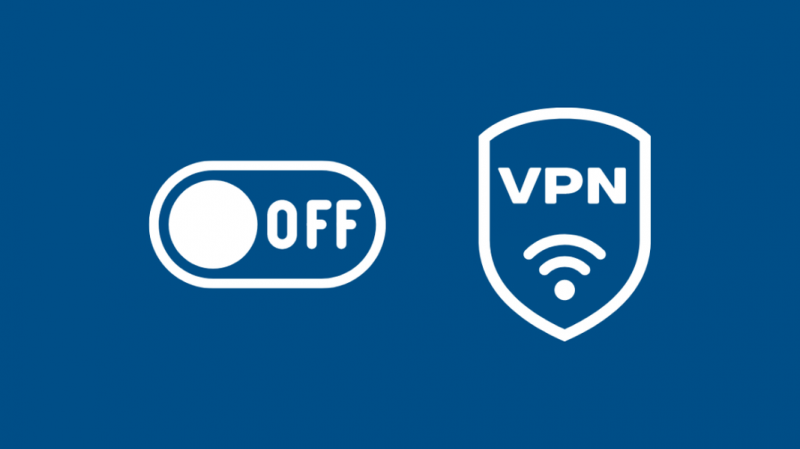
Roku ir savs lietojumprogrammu veikals, no kura varat lejupielādēt un instalēt lietojumprogrammas Roku TV.
Varat arī lejupielādēt lietotnes, izmantojot dažādus trešo pušu avotus, lai gan Roku parasti to neiesaka.
Amazon neatbalsta VPN, jo tie maskē jūsu IP adresi, un vietnē Amazon Prime ir pieejams ģeogrāfiski ierobežots saturs.
Tāpēc, lai Amazon Prime darbotos pareizi, pārliecinieties, vai ierīcē Roku TV nav VPN Active.
Atjauniniet lietojumprogrammu Amazon Prime
Iespējams, tas ir pārstājis darboties, jo izmantojat novecojušu Amazon Prime versiju.
Vietnē Amazon ir automātiskās atjaunināšanas funkcija.
Ja tas nedarbojas, varat to manuāli atjaunināt uz jaunāko versiju un pēc tam restartēt Roku.
Izrakstieties un atkārtoti piesakieties savā Amazon Prime kontā
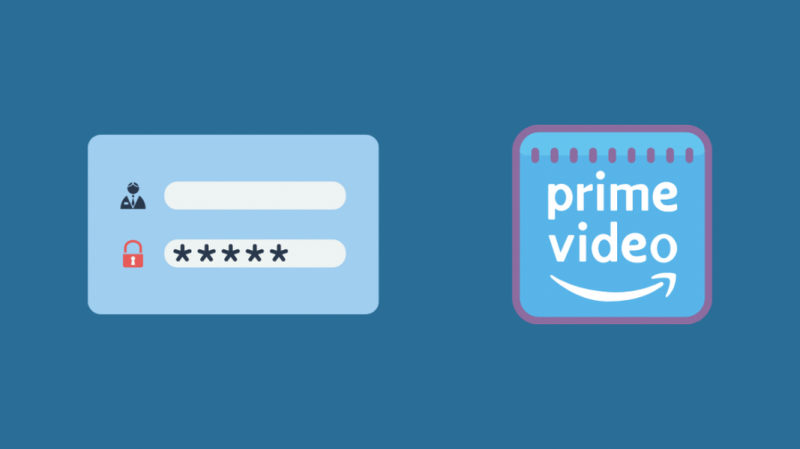
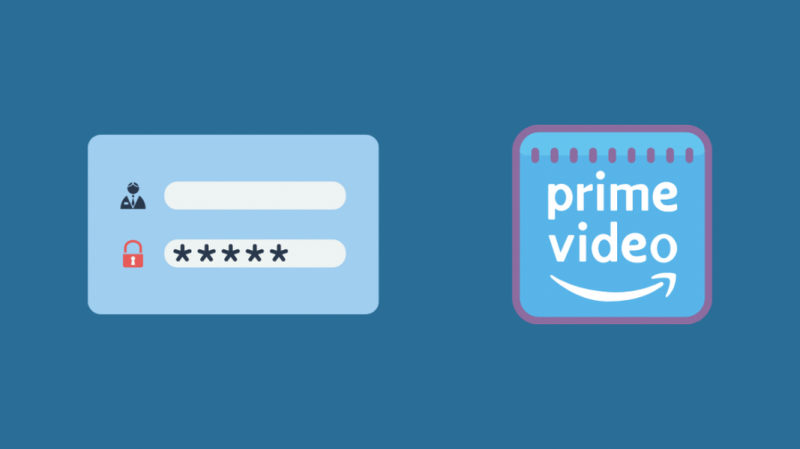
Ja atjauninājums nedarbojās, mēģiniet izrakstīties no sava Amazon konta un pēc tam pieteikties atpakaļ. Tas var atrisināt problēmu jūsu vietā.
Lai to izdarītu, atveriet Roku televizora iestatījumu cilni un noklikšķiniet uz nereģistrētām ierīcēm. Kad tas ir izdarīts, restartējiet ierīci.
Pēc tam atveriet savu Prime Application un reģistrējiet ierīci, ievadot pareizos pieteikšanās akreditācijas datus.
Atinstalējiet un atkārtoti instalējiet Amazon Prime Channel
Tas joprojām nedarbojās? Neuztraucieties; noteiktas problēmas ar Prime Video var atrisināt, tikai atkārtoti instalējot to.
Lai atinstalētu, nospiediet tālvadības pults sākuma pogu un atlasiet galveno video kanālu.
Nospiediet tālvadības pults pogu “Opcijas” un atlasiet “Noņemt kanālu”.
Tagad restartējiet Roku TV, kā minēts iepriekš.
Kad esat atgriezies sākuma ekrānā, atlasiet “Straumēšanas kanāli” un pēc tam atlasiet “Meklēt kanālus”.
Meklējiet Prime Video un pēc tam atlasiet “Pievienot kanālu”.
Ierīces atkārtota instalēšana notīrīs lieko kešatmiņu un instalēs jaunāko programmaparatūru un novērsīs kļūdas.
Gada programmaparatūras atjauninājums


Ir gadījumi, kad jūsu Roku televizorā darbojas novecojusi programmaparatūra.
Atjauninot programmaparatūru, visas lietotnes tiks automātiski atjauninātas jūsu ierīcē.
Atjaunināšana arī izdzēš kļūdas un ieviesīs jaunas funkcijas jūsu ērtībām.
Ir zināms, ka jūsu Roku programmaparatūras atjaunināšana var novērst jūsu Roku, ja jūs Roku turpina restartēt .
Ieteicams Roku izmantot automātiskās atjaunināšanas funkciju. Ja tā nav, vienmēr varat to atjaunināt manuāli.
Nospiediet tālvadības pults pogu Sākums un dodieties uz Iestatījumi > Sistēma > Sistēmas atjaunināšana.
Atlasiet “Pārbaudīt tūlīt” un, ja ir pieejami atjauninājumi, pagaidiet, līdz tas instalēs atjauninājumu, un pēc tam atsāknējiet to.
Pārbaudiet savu Amazon Prime kontu
Neskatoties uz to, ka tas viss tiek darīts, ja jūsu Amazon Prime Video joprojām nedarbojas, iespējams, kaut kas nav kārtībā ar jūsu kontu.
Vispirms pārbaudiet, vai jūsu abonements joprojām ir derīgs.
Iespējams, esat aizmirsis pagarināt abonementu.
Tāpat pārbaudiet, vai ievadītie pieteikšanās akreditācijas dati ir pareizi. Nepareizi pieteikšanās akreditācijas dati var izraisīt tā darbību.
Dažreiz Amazon Prime Server var nedarboties, izraisot lietotnes izslēgšanu. Tādā gadījumā uzgaidiet kādu laiku un mēģiniet vēlreiz atvērt lietojumprogrammu.
Atiestatīt modemu/maršrutētāju
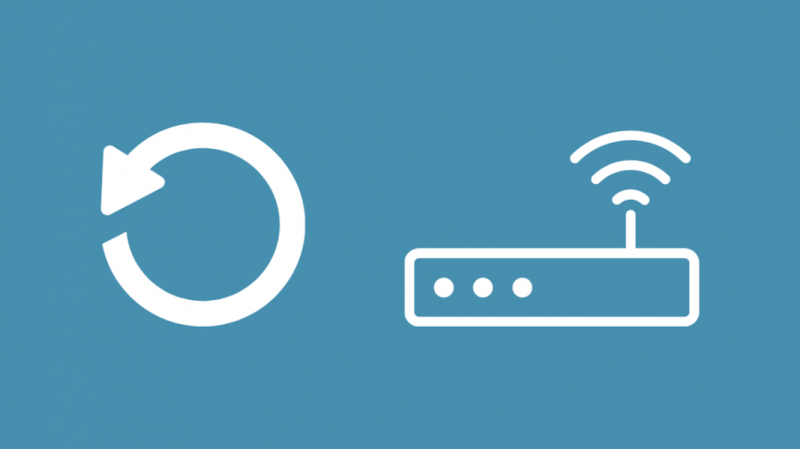
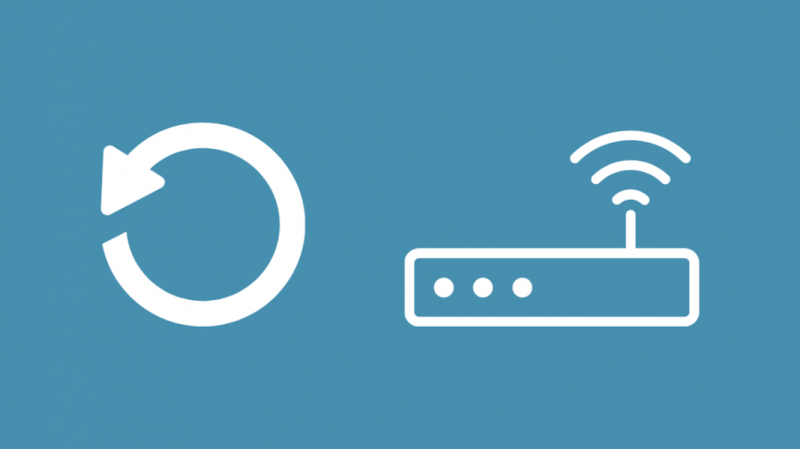
Ja joprojām saskaraties ar savienojuma problēmām, modema/maršrutētāja atiestatīšana būs laba ideja.
Atkarībā no problēmas, ar kuru saskaraties, varat atiestatīt modemu/maršrutētāju vai nu mīksto vai cieto atiestatīšanu.
Ja rodas interneta savienojuma problēmas, laba ideja būtu mīksta atiestatīšana.
Viss, kas jums jādara, ir atvienojiet kabeli, kas savieno modemu un maršrutētāju, uzgaidiet kādu laiku un pēc tam pievienojiet to atpakaļ.
Otra metode ir cietā atiestatīšana. Tas atjauno maršrutētāja/modema rūpnīcas iestatījumus.
To var izdarīt, ja nevarat savienot maršrutētāju ar Roku ierīci vai modems sāk darboties lēni un ietekmēt interneta ātrumu.
Veicot cieto atiestatīšanu, pārliecinieties, vai ierīce ir ieslēgta.
Atrodiet atiestatīšanas pogu modema/maršrutētāja aizmugurē; nospiediet pogu, izmantojot adatu vai adatu, 10-15 sekundes.
Tagad pagaidiet, līdz tas pabeigs atiestatīšanu; tas varētu aizņemt apmēram 1-2 minūtes.
Rūpnīcas atiestatīšana Roku
Tāpat kā modema gadījumā, rūpnīcas atiestatīšana novērsīs lielāko daļu problēmu, ar kurām pašlaik saskaraties.
Tas ir diezgan vienkārši izdarāms, taču tas noņems visus instalētos kanālus un visu lejupielādēto saturu un saglabātās preferences.
Tāpēc vienmēr izmantojiet to kā pēdējo līdzekli, ja neviena no iepriekšminētajām metodēm nedarbojās.
Jūs varat Atiestatiet savu Roku bez tālvadības pults , tāpēc šī ir piemērota iespēja, ja tālvadības pults nedarbojas vai esat pazaudējis savu.
Nospiediet Roku tālvadības pults pogu Sākums un dodieties uz sadaļu Iestatījumi> Sistēma> Papildu sistēmas iestatījumi.
Izvēlieties “Rūpnīcas atiestatīšana” un apstipriniet ar “Rūpnīcas atiestatīšana visam”.
Ievietojiet ekrānā redzamo kodu un gaidiet, līdz ierīce tiek atiestatīta un atsāknēta.
Sazinieties ar atbalsta dienestu


Ja neviena no iepriekš minētajām problēmu novēršanas metodēm nepalīdzēja, iespējams, ir pienācis laiks sazināties Roku klientu atbalsts .
Viņu atbalsta lapā izvēlieties savu problēmu no tīmekļa lapā minēto problēmu saraksta.
Pēc problēmas atlasīšanas tiks parādīta atbalsta rakstu kopa; tas ir diezgan daudzveidīgs.
Ja jums joprojām ir problēmas, noklikšķiniet uz pogas “Nepieciešama papildu palīdzība”, kas sniegs jums divas iespējas.
No turienes izvēlieties pogu “E-pasts” un aizpildiet veidlapu, pirms noklikšķiniet uz sūtīt.
Iegūstiet Prime Video darbam ar Roku
Pārbaudot interneta ātrumu Roku TV, signāla stiprumam jābūt “Lieliskam”, un lejupielādes ātrumam jābūt vismaz 1 Mb/s Prime Video Content.
Amazon iesaka, lai lejupielādes ātrums būtu vismaz 1 Mb/s, straumējot saturu standarta izšķirtspējā, un 5 Mb/s, straumējot saturu augstā izšķirtspējā.
Pēc Prime Video atinstalēšanas pirms atkārtotas instalēšanas izdzēsiet visus lietojumprogrammas datus.
Tiks notīrītas visas preferences, kas neļauj jums izmantot lietotni.
Dažreiz, ja kāds no cilvēkiem, kam ir piekļuve jūsu kontam, maina konta paroli, visi pārējie, kas izmanto lietojumprogrammu, nevarēs tai piekļūt.
Tādā gadījumā, piesakoties savā kontā, pārliecinieties, vai esat ievadījis pareizo paroli.
Ja tiešraides tērzēšana ar klientu atbalstu nav iespējama, varat izmantot savu Twitter rokturi, lai sazinātos ar atbalsta komandu.
Ja neviena no iepriekšminētajām metodēm nedarbojās, nogādājiet savu Roku ierīci tuvākajā servisa centrā, tas noteikti atrisinās problēmu.
Jums var patikt arī lasīšana:
- Kā bez piepūles skatīties Peacock TV vietnē Roku [2021]
- Roku audio nav sinhronizēts: kā labot dažu sekunžu laikā [2021]
- Roku tālvadības pults nedarbojas: kā novērst problēmas [2021]
- Roku bez skaņas: kā dažu sekunžu laikā novērst problēmu [2021]
- Roku pārkaršana: kā to nomierināt dažu sekunžu laikā
bieži uzdotie jautājumi
Vai varat atjaunināt veco Roku?
Visi Roku atskaņotāji, kas tika palaisti 2010. gadā vai agrāk, vairs nesaņem nekādus programmaparatūras atjauninājumus, lietotņu atjauninājumus vai jaunus lietotņu laidienus.
Kā Roku pierakstīties Amazon Prime?
Kad esat instalējis Amazon Prime Roku, jums ir jāievada akreditācijas dati, pirmo reizi atverot lietotni vai izmantojot kodu, ko tā piešķir, lai reģistrētos, izmantojot citu ierīci.
Kā ievadīt Prime Video kodu?
Izvēloties “Reģistrēties Amazon vietnē”, jūs saņemsiet 5–6 rakstzīmju kodu, pierakstīsieties savā Amazon kontā un ievadiet kodu.
Cik ierīču var ieslēgt Amazon Prime?
Nav ierobežojumu, cik ierīcēs var būt ieslēgts Amazon Prime, taču to cilvēku skaits, kuri var vienlaikus straumēt saturu no viena konta, vienlaikus var straumēt līdz trim cilvēkiem.
